E-mail account configureren in Outlook 2010, 2007
In dit artikel wordt stap voor stap uitgelegd hoe je een e-mail account kunt configureren in Microsoft Outlook 2007/2010. De stappen worden toegelicht door middel van schermafbeeldingen. Mogelijke issues vindt je onderaan dit artikel.
Benodigde gegevens
Nadat je een e-mailadres hebt aangemaakt in het Customer Care Center van Hensel Hosting, kun je vervolgens met deze gegevens je Office/Outlook instellen om daarop e-mail te ontvangen.De servernaam voor jouw domein vindt je door in het Customer Care Center de gegevens van een e-mailbox opnieuw op te slaan (zonder wijzigingen). Dan krijg je alle gegevens te zien waaronder de server naam.
Benodigde gegevens: Voordat je de stappen volgt, is het belangrijk dat je de volgende gegevens bij de hand hebt (die worden getoond na het aanmaken van je adres);
- E-mailadres;
- E-mailgebruikersnaam;
- E-mailwachtwoord;
- Server voor inkomende e-mail (eindigt in .managedomain.nl);
- Imap of Pop3;
- Server voor uitgaande e-mail (eindigt in .managedomain.nl);
- Poort
E-mailaccount stap voor stap instellen
Stap 1: Open Microsoft Outlook en kies voor "Bestand" en ga vervolgens naar "Account Toevoegen"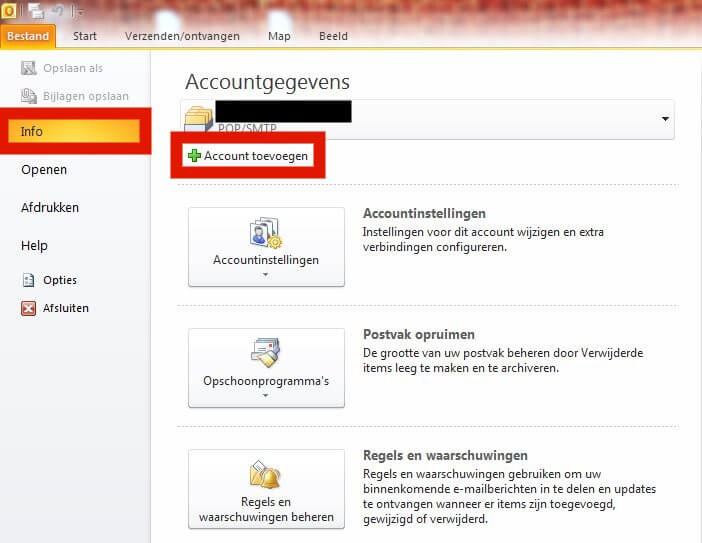
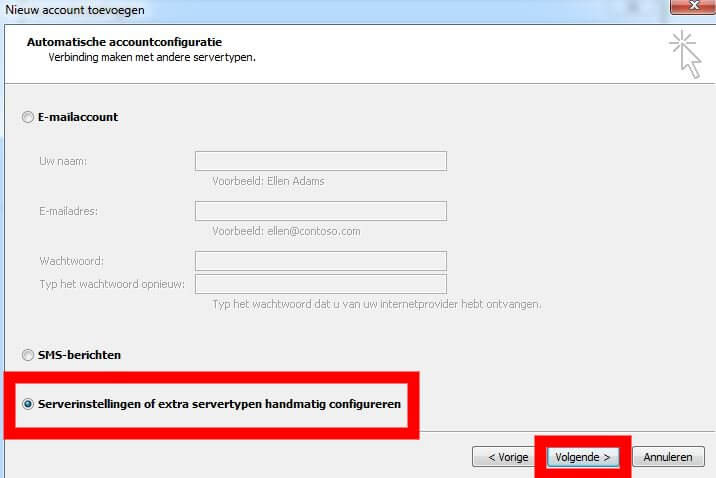
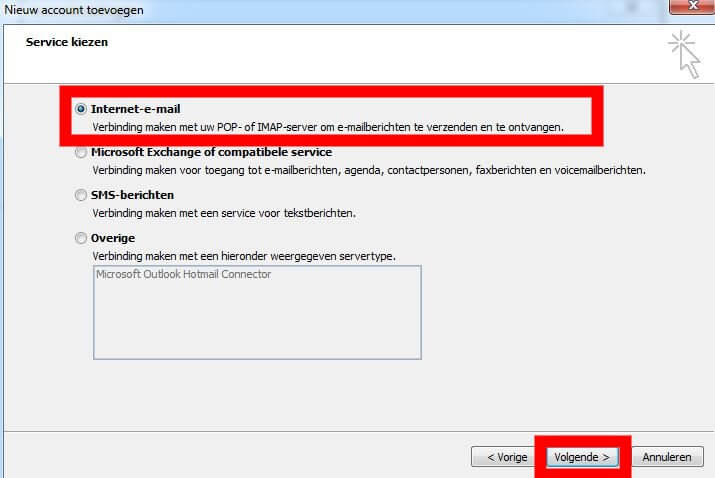
- Wil je Pop gebruiken? Kies dan voor "Pop";
- Wil je Imap gebruiken? Kies dan voor "Imap" (standaard, aanbevolen)
| IMAP: De e-mail blijft op de server staan waardoor je het vanaf meerdere apparaten kunt benaderen. Pop: De e-mail wordt doorgestuurd naar je apparaat. Blijft niet op de server staan. |
In onderstaand voorbeeld is uitgegaan van POP3, indien je IMAP wilt gebruiken klik je op "Type Account"
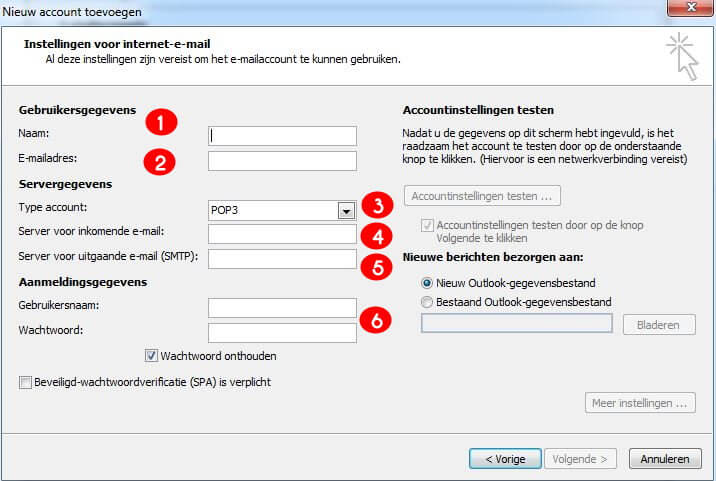
1. Als je wel onze SMTP server instelt, maar geen gebruikersnaam en wachtwoord instelt voor "uitgaande e-mail" krijg je bij het verzenden naar andere domeinen een foutmelding: "Relay Acces Denied". Oplossing: In onze FAQ kun je een handleiding vinden om SMTP correct in te stellen.
2. Als je een SSL certificaat fout krijgt heb je wellicht bij inkomende of uitgaande Servernaam een andere naam opgegeven dan HOSTNAME.managedomain.nl, bijvoorbeeld mail.jouweigendomain.nl. Dat werkt wel, maar het certificaat wordt dan niet vertrouwd. Oplossing: wijzig de servernaam naar de servernaam (eindigend in .managedomain.nl, die je vindt in het overzicht van instellingen in het Control Panel).
